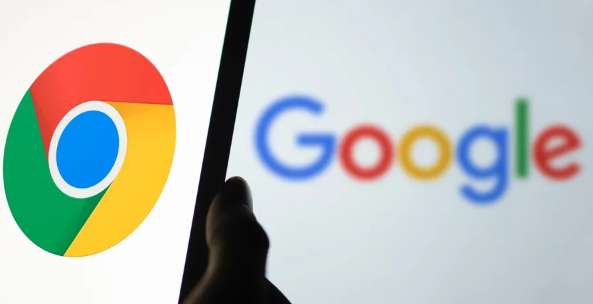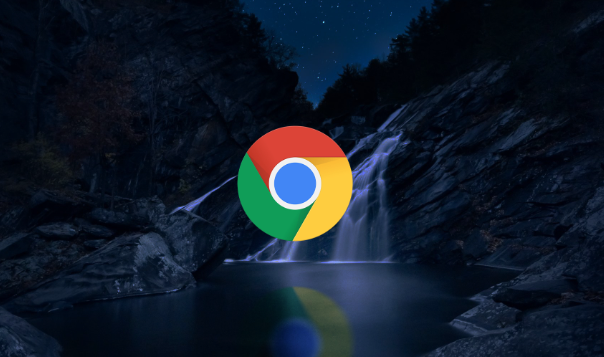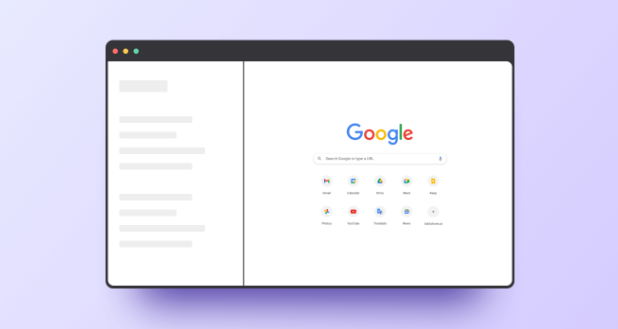您的位置:首页 > Google浏览器标签页恢复技巧
Google浏览器标签页恢复技巧
时间:2025-07-16
来源:Chrome浏览器官网
详情介绍

1. 快捷键恢复:在Windows系统中,按下`Ctrl + Shift + T`组合键,可以快速恢复最近关闭的标签页。这是Chrome浏览器内置的快捷方式,方便用户在误关标签页后迅速找回。如果连续按此快捷键,会按照关闭的顺序依次恢复之前关闭的多个标签页。在Mac系统中,则是使用`Command + Shift + T`组合键来实现相同的功能。
2. 右键菜单恢复:在浏览器窗口的空白处点击鼠标右键,选择“重新打开已关闭的标签页”,也可以实现同样的效果。这种方法适合不熟悉快捷键的用户,通过简单的右键操作就能恢复标签页。
3. 历史记录恢复:点击浏览器右上角的三个点(菜单按钮),选择“历史记录”,或者在Windows/Linux系统中按下`Ctrl + H`快捷键,在Mac系统中按下`Cmd + Y`快捷键打开历史记录页面。在历史记录页面中,可以看到按照时间顺序排列的所有浏览记录,包括之前关闭的标签页。找到想要恢复的标签页记录,点击该记录,即可在新标签页中重新打开它。这种方法可以查看并恢复之前访问过的所有标签页,不仅限于最近关闭的标签页。
4. 任务管理器恢复:按下`Shift + Esc`组合键打开任务管理器,切换到“性能”选项卡,找到Chrome进程,右键点击并选择“结束任务”。之后,Chrome会自动尝试恢复所有已关闭的标签页。
5. 第三方扩展程序恢复:除了Chrome的内置功能外,还可以使用第三方浏览器扩展程序来找回被覆盖掉的标签页集合。这些扩展程序通常提供更多的自定义选项和更强大的恢复功能,但需要在Chrome Web Store中进行搜索和安装。
继续阅读